刚买的打印机装好却无法使用,多数是因为驱动没安装或安装不正确。尤其是使用爱普生打印机时,安装合适的驱动程序是确保正常打印的关键。本文将教你如何正确下载安装爱普生打印机驱动,解决打印异常、无法识别等常见问题。
一、确认打印机型号和系统信息
在安装驱动之前,首先要搞清楚两个信息:
1、打印机的具体型号,例如:Epson L3150、Epson WF-2830 等。
2、你电脑当前的操作系统类型,例如:Windows 10 64位、Windows 11 64位等。
3、查看方法如下:
打印机型号:查看打印机本体铭牌或包装盒标签。
系统版本:打开电脑“设置”>“系统”>“关于”,查看“Windows 版本”和“系统类型”。
掌握这两个信息后,你就可以准确下载与之匹配的驱动程序。
二、通过爱普生网站下载安装驱动程序
首先,如果你拥有一定电脑操作基础,或者习惯手动下载安装驱动,可以通过访问爱普生网站进行下载安装。
1、打开浏览器,访问爱普生网站。
2、在右上角找到“服务与支持”,点击“驱动下载”。
3、在搜索框中输入你的打印机型号,按“Enter”键。
4、选择对应的设备条目,进入后找到你的操作系统。
5、点击“驱动程序”,下载并保存驱动安装包。
6、双击运行安装程序,按照提示完成驱动安装,最后再重启电脑使其生效。
三、使用打印机卫士一键安装驱动
如果你不想花太多时间在找驱动、对电脑系统也不熟悉,建议使用打印机卫士来一键安装驱动,它可以自动识别你的打印机型号,并安装最新最适配的驱动程序,省时省力又准确。
1、点击下方按钮可直接下载并安装打印机卫士。
打印机卫士(官方版)
智能修复打印机问题,自动安装打印机驱动
立即下载
好评率97%
下载次数:4306702
2、完成后打开打印机卫士客户端,点击首页的“立即检测”按钮,软件会自动识别你连接的爱普生打印机。
3、如果打印机未安装驱动,会提示“驱动异常”,点击“一键修复”,软件会自动下载并安装对应驱动。
4、等待安装完成后,根据提示重启电脑或重新连接打印机。
四、打印机连接设置
驱动安装完成后,打印机并不会立即“神奇地”开始工作,还需要进行连接设置。以下是常见的连接方式及设置方法:
1、USB 连接方式:
如果是有线连接,先将打印机与电脑用 USB 线连接。
打开“控制面板”>“设备和打印机”,查看打印机是否已列出。
如果未显示,点击“添加打印机”,按步骤操作即可。
2、Wi-Fi 无线连接方式:
如果是无线连接,确保打印机和电脑处于同一Wi-Fi网络。
根据说明书在打印机面板中设置网络连接。
在电脑端进入“设置”>“设备”>“添加打印机或扫描仪”。
系统自动搜索并添加网络打印机。
五、安装后测试打印是否正常
为了确保驱动已正确安装,我们建议进行一次测试打印。
1、打开“设置”>“设备”>“打印机和扫描仪”。
2、找到你的爱普生打印机图标,右键点击“管理”,点击“打印测试页”。
3、打印成功说明驱动安装成功,设备正常工作。
4、如果仍然无法打印,可尝试重新拔插打印机连接线或更换USB接口。
总之,无论你是新手用户还是老司机,选择合适的方法安装爱普生打印机驱动都能事半功倍。如果你想省心省力,直接使用打印机卫士一键安装是最便捷的选择,让打印机顺利运行不再是难题。
爱普生打印机驱动
爱普生打印机驱动如何安装
爱普生打印机驱动下载安装